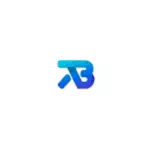
סקירה זו פרטים על האפשרויות להגדרת שורת המשימות ב- TaskBack, תכונות זמינות ותכונות של התוכנית.
טעינה והתקנה
תוכנית המשימות זמינה בחנות החנות של Microsoft, אך משולמת. עם זאת, אם אתה משתמש באתר הרשמי של היזם - https://chrisandriessen.nl/taskbarx אנו יכולים להוריד את התוכנית בצורה של ארכיון Zip (גרסה ניידת) חינם לחלוטין. כמו כן, בצורה חופשית זה זמין על github של המחבר.הגירסה הניידת של התוכנית אינה דורשת התקנה כלשהי במחשב: זה מספיק כדי לפרוק את הארכיון עם קבצי התוכנית במיקום נוח במחשב שלך ולהשתמש.
שימוש בשירות המשימות כדי לשנות את שורת המשימות
בתיקיה עם תוכנית לפרוק, תוכלו למצוא שני קבצי הפעלה ראשיים - המשימות, אשר מפעילה את התוכנית עצמה ואת Caskbarx Configurator כדי להגדיר כיצד שורת המשימות שלך ייראה.
כדי להתחיל, זה מספיק כדי להפעיל את המשימות (בעוד הסמלים בשורת המשימות יהיה ממוקם במרכז בין אלמנטים מערכת שמאל של שורת המשימות לבין סמלים של Windows 10), לאחר מכן - הפעל את תצורת המשימות על מנת להגדיר את העיצוב.

הגדרות זמינות ב- TaskBARTX Configurator (על מנת לראות את ההשפעה של השינויים שבוצעו, לחץ על הלחצן "החל"):
- סִגְנוֹן. - סגנון לוח משימות. באפשרותך להפעיל את שורת המשימות השקופה, בחר אפשרויות אחרות לעיצוב: שיפוע, שקוף, עם רקע מטושטש. כאן תוכל גם להגדיר את הפרמטרים 'צבע' ואת רמת השקיפות לבעיה של שורת המשימות (לא מוחל על בחירת פריט שקוף עם שורת משימות שקוף לחלוטין). את "חזור כברירת מחדל על חלון מקסימלי" סימן כולל סוג סטנדרטי של שורת המשימות בעת הפיכת החלון לכל המסך.
- אנימציה. - סגנון וזמן של אנימציה כאשר סמלים חדשים מופיעים בשורת המשימות (כאשר אתה מתחיל כל תוכנית).
- עמדה - Shift שורת המשימות סמלים ביחס למרכז המחושב באופן אוטומטי. תחת שורת המשימות העיקרית, שורת המשימות מובנת כאן על המסך הראשון, תחת משנית - על השני ולאחר מכן. פריט רזולוציית דילוג מאפשר לך להשבית את המיקום של הסמלים במרכז עבור רזולוציית המסך שנבחרה. כאן תוכל להשבית לחלוטין את המיקום של הסמלים במרכז (פריט "לא מרכז המשימות").
- המשימה - על ידי לחיצה על כפתור "יצירת" במסך זה, תיצור משימת שמש משימה של Windows 10, אשר תפעיל באופן אוטומטי TaskBack בעת כניסה.
- תוֹסֶפֶת - הגדרות נוספות. אפשר להפעיל מיקום במרכז לצג אחד בלבד, הסתר את אזור ההודעות ואת לחצן התחל בשורת המשימות, הפעל את תצוגת סמל המשימות באזור ההודעות. השהה Looper כאשר יישום מלא הוא פועל נתק את שורת המשימות redrawing בתוכניות מסך מלא (זה יכול להיות שימושי במשחקים אם שורת המשימות מופיעה על גבי המשחק).
כדי להסיר פריטים אחרים של שורת המשימות (לא באה לידי ביטוי בסעיף נוסף), לדוגמה, חיפוש או על לחצן תצוגת המשימות, השתמש בכלי המערכת: לחץ לחיצה ימנית על הפריט, השבת את הצגת כפתור מיותרת או מחרוזת חיפוש (כיצד להסיר את החיפוש מתוך החלונית Windows 10 משימות). התמונה שלהלן היא דוגמה לתוצאה לאחר שימוש בכלי המשימות ובכלי מערכת כדי להתאים את שורת המשימות.
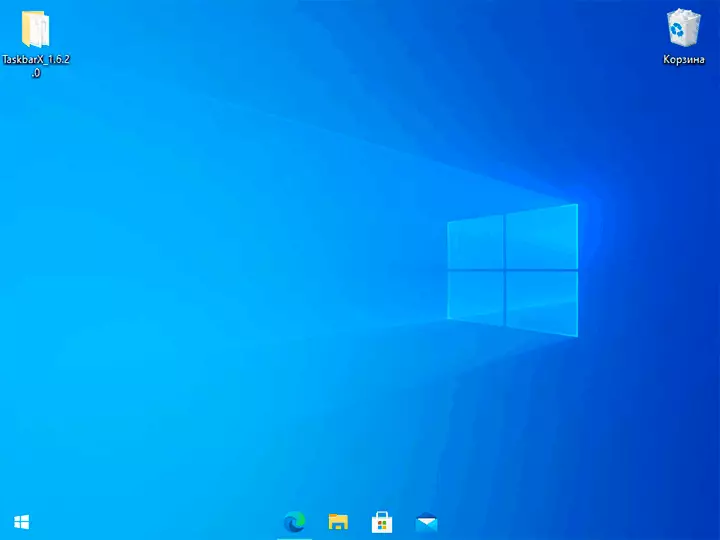
זה לא קשה יחסית להבין, אבל זה עובד לא רק עבור שורת המשימות להציב בתחתית המסך, אלא גם עבור מיקומים אחרים שלה. אולי יהיה גם מאמר מעניין לביצוע את תפריט התחלה ב - Windows 10.
